MicrosoftがWindows 7をリリースしたとき、すぐに称賛され、多くの人がこれがWindows Vistaがそもそも行われるべき方法だと考えました。とはいえ、Windows Vistaではインターフェイスのオーバーホールが行われましたが、システムリソースは簡単ではなかったため、Windows 7ではすべてを調整しました。 Windows 7はVistaによって残されたすべてのボイドを微調整しただけでなく、多くの新機能を導入しました。 Windows 7がユーザーにもたらしたすべての便利な機能の中で、Jumplistはおそらく最もよく使用される機能のリストのトップです。この機能により、デスクトップをショートカットで煩雑にすることなく、アプリケーションの最も頻繁に使用される機能やタスクにすばやくアクセスできるため、OSが人間工学的にはるかに使いやすくなりました。ジャンプリストは、タスクバーアイコンに右クリックメニューオプションを提供します。これにより、最近アクセスしたファイルまたはお気に入りのファイルにピン留めして簡単にジャンプできます。ジャンプリストを頻繁に使用する場合、一部のアプリケーションはジャンプリストに個別のセクションがあることに気づいたかもしれません。たとえば、Google Chromeのジャンプリストにアクセスすると、セパレータで区切られた[最もアクセスした]、[最近閉じた]、[タスク]セクションがあります。ただし、ファイル、フォルダー、またはアプリケーションをWindows 7スーパーバーに固定する際に、これらのセパレーターを自分で挿入する明示的なオプションは表示されません。固定されたファイルを簡単に特定することで、仕切りまたは区切り記号を使用するとタスクが簡単になる可能性があるため、この記事では、ジャンプリストにカスタム区切り記号を追加するプロセスを説明します。
ジャンプリストに別のフォルダーを挿入するには、まず新しいフォルダーを作成し、36個のアンダースコアー「____________________________________」に名前を変更します。

フォルダーを作成して名前を変更したら、このフォルダーを右クリックし、コンテキストメニューから[プロパティ]ウィンドウを開きます。 [カスタマイズ]タブに移動し、下部にある[変更]アイコンを選択します。
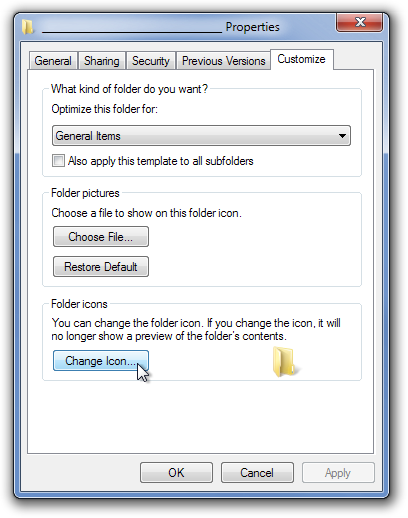
別のコンソールウィンドウがポップアップします。空のアイコンを選択して[OK]をクリックするだけです。 [プロパティ]ダイアログボックスで[OK]を選択して、変更を保存します。
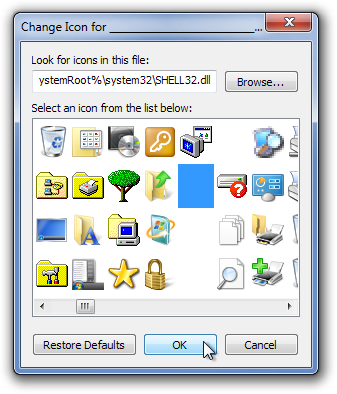
次に、フォルダーをWindowsエクスプローラーにドラッグしますタスクバーにあるアイコンをクリックして固定します。選択した任意の位置(固定セクションの下のみ)にドラッグして、セパレータとして使用できます。これにより、必要な数のフォルダとセパレータを作成できます。簡単じゃない!
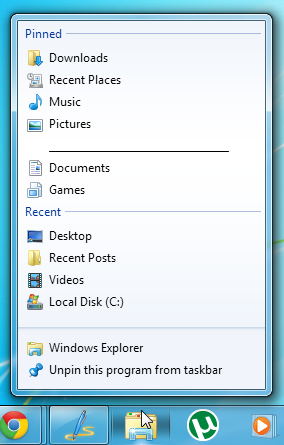
特にこのようなものを探している場合は、この調整が仕事を簡単にするのに役立つことを願っています。コメント欄にコメントを残してください。












コメント